このページでは、以下対象機種のぺアリング(接続)方法をご紹介しています。
型番をクリックすると、製品マニュアルダウンロードページに移ります。
適合規格…Bluetooth 5.0/Class2/profile:HOGP(HID Over GATT Profile)
Bluetoothプロファイルについては、こちら。
充電します。
本製品の充電用microUSBコネクターに付属の充電用ケーブルを接続します。
充電用ケーブルをパソコンのUSBポートに接続します。
LEDランプが点灯し、充電を開始します。充電が完了すると、LEDランプが消灯します。
パソコンの電源が入っていない場合は、パソコンの電源を入れて充電してください。
充電が完了するまで、約3.5時間かかります。
所定の充電時間を過ぎてもLEDランプが消灯しない場合は、充電用ケーブルを取り外し、いったん充電を取りやめてください。液漏れ、発熱、破裂、発火の原因となります。
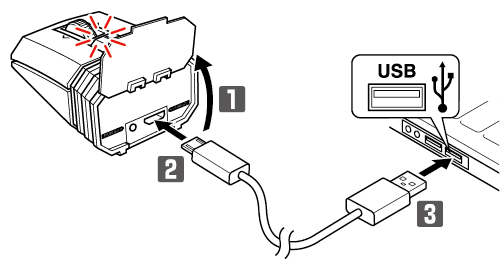
電源を入れます。
電源スイッチをONの位置にスライドさせます。
LEDランプが一定時間緑色に点灯します。
電池残量が少ないときは、一定時間赤色に点滅します。
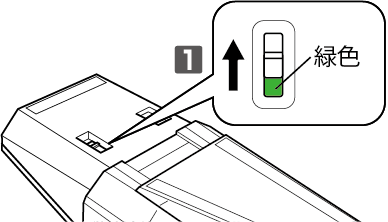
ペアリングモードにします。
先のとがったものを使用してマウスの底面のペアリングボタンを3秒間押して、離します。
ペアリングモードになり、LEDランプが緑色で点滅します。
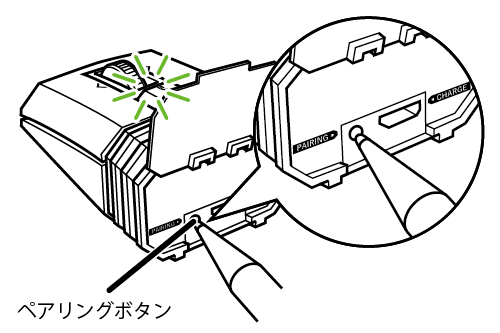
ペアリングしたい機器から、本製品「CAPCLIP PRO」を検索し、接続します。
「接続済み」となったら、ペアリングは完了です。
ペアリングができない場合
登録した情報を削除し、もう一度ペアリングのやりなおしをお願いいたします。
何度、試されてもペアリングができない場合
他のBluetooth機能搭載機器でお試しください。
他の機器でもペアリングができない場合は、本製品の故障の可能性があります。
故障かな・・・?と思ったら